Kod 10 Hatası Nedir?
Kod 10 hatası, genellikle bilgisayar kullanıcılarının karşılaştığı bir sorundur ve çoğunlukla donanım ile ilgili bir sorun olduğunu gösterir. Bu hata, donanımın bilgisayar tarafından tanınmaması veya doğru şekilde çalışmaması durumunda ortaya çıkar. Donanım sürücülerinin eksik veya güncel olmaması, donanımın fiziksel olarak bağlı olmaması veya donanımla ilgili bir uyumsuzluk gibi birçok farklı nedeni olabilir. Kod 10 hatası, kullanıcıların işletim sistemleri üzerinde çalıştıkları donanımı tanımlama sürecinde bir engel olarak ortaya çıkar.
Bu hatayla karşılaşan birçok kişi, bu sorunu nasıl çözeceklerini bilmeyebilir ve bu da kullanıcılarda hayal kırıklığına neden olabilir. Ancak, endişelenmeyin, çünkü bu makalede Kod 10 hatasını çözmenin bazı etkili yollarını inceleyeceğiz. Her adımı dikkatlice takip ederek, bu tür bir hatayı kolayca gidermeyi başarabilirsiniz.
Donanım Sürücülerini Güncelleyin
Kod 10 hatası genellikle donanım sürücülerinin eski veya eksik olması durumunda ortaya çıkar. Bu nedenle, ilk adımınız donanımınızla ilgili sürücüleri güncellemek olmalıdır. Donanım üreticisinin resmi web sitesini ziyaret ederek en son sürücüleri indirip yükleyebilirsiniz. Ayrıca, Windows'un Aygıt Yöneticisi'ni kullanarak sürücüleri güncelleyebilirsiniz. Aygıt Yöneticisi'ni açın, donanımınızı bulun, sağ tıklayın ve "Sürücüyü Güncelle" seçeneğini seçin. Bu adım genellikle Kod 10 hatasını çözmeye yardımcı olur çünkü güncel sürücüler, donanımın doğru şekilde tanınmasına ve çalışmasına yardımcı olabilir.
Donanımı Yeniden Bağlayın
Bazen, donanım doğru şekilde tanınmaz veya çalışmaz çünkü fiziksel olarak bağlı değildir. Bu durumda, donanımı bilgisayarınızdan çıkarıp tekrar takmayı denemek faydalı olabilir. Özellikle taşınabilir cihazlar için geçerli olan bu adım, bağlantıda bir kesinti olması durumunda Kod 10 hatasını çözebilir. Donanımı çıkarırken bilgisayarınızı kapatmanız ve sonra tekrar açmanız önemlidir. Bu adım, donanımın doğru şekilde tanınmasını sağlayabilir ve Kod 10 hatasını ortadan kaldırabilir.
Başka Bir USB Bağlantı Noktasını Deneyin
Kod 10 hatası genellikle donanımın bağlı olduğu USB bağlantı noktasıyla da ilgili olabilir. Bazı durumlarda, USB bağlantı noktası arızalı olabilir veya donanım için uygun olmayabilir. Bu nedenle, donanımı başka bir USB bağlantı noktasına takarak sorunu çözmeyi deneyebilirsiniz. Bilgisayarınızda birden fazla USB bağlantı noktası varsa, farklı birine takmayı deneyin ve donanımın doğru şekilde tanınmasını sağlayıp sağlamadığını kontrol edin. Bu basit adım, Kod 10 hatasını çözebilir ve donanımınızın sorunsuz çalışmasını sağlayabilir.
Sistem Geri Yükleme Yapın
Eğer Kod 10 hatası, son yüklediğiniz bir program veya donanım sürücüsüyle ilgiliyse, sisteminizi bir önceki sağlam duruma geri yükleyerek sorunu çözebilirsiniz. Windows'un sistem geri yükleme özelliğini kullanarak bilgisayarınızı daha önceki bir tarihe geri alabilir ve Kod 10 hatasının ortaya çıkmasından önceki duruma dönebilirsiniz. Bu, son değişikliklerin veya yüklemelerin neden olduğu sorunları geri almanıza olanak tanır ve Kod 10 hatasını gidermeye yardımcı olabilir.
Donanımı Başka Bir Bilgisayarda Deneyin
Eğer donanımınızı Kod 10 hatası alarak bir bilgisayarda kullanıyorsanız, sorunun donanımdan mı yoksa bilgisayardan mı kaynaklandığını belirlemek için donanımı başka bir bilgisayarda deneyebilirsiniz. Başka bir bilgisayarda donanım sorunsuz çalışıyorsa, sorun muhtemelen ilk bilgisayarınızla ilgilidir ve yukarıda bahsedilen çözümleri deneyerek sorunu gidermeye çalışabilirsiniz. Ancak, donanım başka bir bilgisayarda da Kod 10 hatası veriyorsa, sorun büyük olasılıkla donanımla ilgilidir ve donanımı değiştirmeniz gerekebilir. Bu adım, sorunun kaynağını belirlemenize ve uygun bir çözüm bulmanıza yardımcı olabilir.
Sonuç
Kod 10 hatası, bilgisayar kullanıcılarının karşılaşabileceği yaygın bir sorundur ve genellikle donanımla ilgilidir. Ancak, yukarıda belirtilen adımları izleyerek bu hatay
ı kolayca çözebilirsiniz. İlk olarak, donanım sürücülerini güncellemeyi deneyin ve donanımı yeniden bağlayın. Ardından, başka bir USB bağlantı noktasını deneyin veya sistem geri yükleme yaparak sorunu çözmeyi deneyebilirsiniz. Son olarak, donanımı başka bir bilgisayarda deneyerek sorunun kaynağını belirleyebilirsiniz. Bu adımları dikkatlice takip ederek, Kod 10 hatasını çözebilir ve bilgisayarınızın sorunsuz şekilde çalışmasını sağlayabilirsiniz.
Kod 10 hatası, genellikle bilgisayar kullanıcılarının karşılaştığı bir sorundur ve çoğunlukla donanım ile ilgili bir sorun olduğunu gösterir. Bu hata, donanımın bilgisayar tarafından tanınmaması veya doğru şekilde çalışmaması durumunda ortaya çıkar. Donanım sürücülerinin eksik veya güncel olmaması, donanımın fiziksel olarak bağlı olmaması veya donanımla ilgili bir uyumsuzluk gibi birçok farklı nedeni olabilir. Kod 10 hatası, kullanıcıların işletim sistemleri üzerinde çalıştıkları donanımı tanımlama sürecinde bir engel olarak ortaya çıkar.
Bu hatayla karşılaşan birçok kişi, bu sorunu nasıl çözeceklerini bilmeyebilir ve bu da kullanıcılarda hayal kırıklığına neden olabilir. Ancak, endişelenmeyin, çünkü bu makalede Kod 10 hatasını çözmenin bazı etkili yollarını inceleyeceğiz. Her adımı dikkatlice takip ederek, bu tür bir hatayı kolayca gidermeyi başarabilirsiniz.
Donanım Sürücülerini Güncelleyin
Kod 10 hatası genellikle donanım sürücülerinin eski veya eksik olması durumunda ortaya çıkar. Bu nedenle, ilk adımınız donanımınızla ilgili sürücüleri güncellemek olmalıdır. Donanım üreticisinin resmi web sitesini ziyaret ederek en son sürücüleri indirip yükleyebilirsiniz. Ayrıca, Windows'un Aygıt Yöneticisi'ni kullanarak sürücüleri güncelleyebilirsiniz. Aygıt Yöneticisi'ni açın, donanımınızı bulun, sağ tıklayın ve "Sürücüyü Güncelle" seçeneğini seçin. Bu adım genellikle Kod 10 hatasını çözmeye yardımcı olur çünkü güncel sürücüler, donanımın doğru şekilde tanınmasına ve çalışmasına yardımcı olabilir.
Donanımı Yeniden Bağlayın
Bazen, donanım doğru şekilde tanınmaz veya çalışmaz çünkü fiziksel olarak bağlı değildir. Bu durumda, donanımı bilgisayarınızdan çıkarıp tekrar takmayı denemek faydalı olabilir. Özellikle taşınabilir cihazlar için geçerli olan bu adım, bağlantıda bir kesinti olması durumunda Kod 10 hatasını çözebilir. Donanımı çıkarırken bilgisayarınızı kapatmanız ve sonra tekrar açmanız önemlidir. Bu adım, donanımın doğru şekilde tanınmasını sağlayabilir ve Kod 10 hatasını ortadan kaldırabilir.
Başka Bir USB Bağlantı Noktasını Deneyin
Kod 10 hatası genellikle donanımın bağlı olduğu USB bağlantı noktasıyla da ilgili olabilir. Bazı durumlarda, USB bağlantı noktası arızalı olabilir veya donanım için uygun olmayabilir. Bu nedenle, donanımı başka bir USB bağlantı noktasına takarak sorunu çözmeyi deneyebilirsiniz. Bilgisayarınızda birden fazla USB bağlantı noktası varsa, farklı birine takmayı deneyin ve donanımın doğru şekilde tanınmasını sağlayıp sağlamadığını kontrol edin. Bu basit adım, Kod 10 hatasını çözebilir ve donanımınızın sorunsuz çalışmasını sağlayabilir.
Sistem Geri Yükleme Yapın
Eğer Kod 10 hatası, son yüklediğiniz bir program veya donanım sürücüsüyle ilgiliyse, sisteminizi bir önceki sağlam duruma geri yükleyerek sorunu çözebilirsiniz. Windows'un sistem geri yükleme özelliğini kullanarak bilgisayarınızı daha önceki bir tarihe geri alabilir ve Kod 10 hatasının ortaya çıkmasından önceki duruma dönebilirsiniz. Bu, son değişikliklerin veya yüklemelerin neden olduğu sorunları geri almanıza olanak tanır ve Kod 10 hatasını gidermeye yardımcı olabilir.
Donanımı Başka Bir Bilgisayarda Deneyin
Eğer donanımınızı Kod 10 hatası alarak bir bilgisayarda kullanıyorsanız, sorunun donanımdan mı yoksa bilgisayardan mı kaynaklandığını belirlemek için donanımı başka bir bilgisayarda deneyebilirsiniz. Başka bir bilgisayarda donanım sorunsuz çalışıyorsa, sorun muhtemelen ilk bilgisayarınızla ilgilidir ve yukarıda bahsedilen çözümleri deneyerek sorunu gidermeye çalışabilirsiniz. Ancak, donanım başka bir bilgisayarda da Kod 10 hatası veriyorsa, sorun büyük olasılıkla donanımla ilgilidir ve donanımı değiştirmeniz gerekebilir. Bu adım, sorunun kaynağını belirlemenize ve uygun bir çözüm bulmanıza yardımcı olabilir.
Sonuç
Kod 10 hatası, bilgisayar kullanıcılarının karşılaşabileceği yaygın bir sorundur ve genellikle donanımla ilgilidir. Ancak, yukarıda belirtilen adımları izleyerek bu hatay
ı kolayca çözebilirsiniz. İlk olarak, donanım sürücülerini güncellemeyi deneyin ve donanımı yeniden bağlayın. Ardından, başka bir USB bağlantı noktasını deneyin veya sistem geri yükleme yaparak sorunu çözmeyi deneyebilirsiniz. Son olarak, donanımı başka bir bilgisayarda deneyerek sorunun kaynağını belirleyebilirsiniz. Bu adımları dikkatlice takip ederek, Kod 10 hatasını çözebilir ve bilgisayarınızın sorunsuz şekilde çalışmasını sağlayabilirsiniz.